צר לנו שאתה נתקל בבעיות בכניסה. בוא נתחיל Skype for Business עבוד במהירות האפשרית.
זקוק לעזרה בכניסה ל-Windows PC?
בדוק את כתובת הכניסה שלך
-
בדוק את התבנית של כתובת הכניסה שלך. היא אמורה להיראות בערך כמו KatieJ@contoso.com. הקפד להשתמש באישורי הארגון שלך, לא בשם הSkype או בחשבון Microsoft שלך.
כתובת הכניסה שלך עשויה להיות שונה מהתבנית שבה אתה משתמש כדי להיכנס לרשת של הארגון שלך.
-
ייתכן שתתבקש לספק גם מזהה משתמש וגם כתובת כניסה למערכת. עבור רוב הארגונים, שני הפריטים האלה הם זהים, לכן הזן את מזהה המשתמש בשתי התיבות.
הזן מחדש את הסיסמה שלך
אם שינית לאחרונה את הסיסמה שלך, ייתכן שיהיה עליך להזין מחדש את הסיסמה החדשה בSkype for Business. כך ניתן לעשות זאת:
הערה: אם אתה נכנס ל- Skype for Business בפעם הראשונה, הזן את מזהה המשתמש Microsoft 365 שלך, לחץ על כניסה, הזן את הסיסמה שלך ולאחר מכן לחץ שוב על כניסה .
-
במסך הכניסה לSkype for Business, לחץ על מחק את פרטי הכניסה שלי.
הערה: אם אתה תקוע ב-"יצירת קשר עם השרת וכניסה", לחץ על ביטול כניסה.
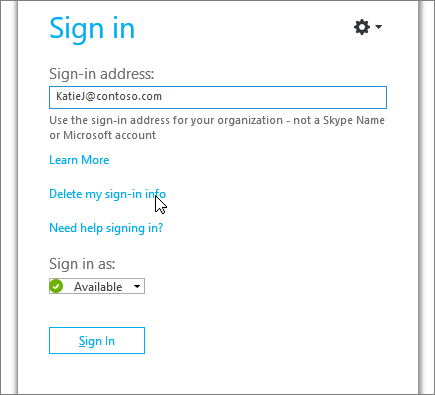
-
בחלון שמופיע, לחץ על כן.
-
לחץ על כניסה.
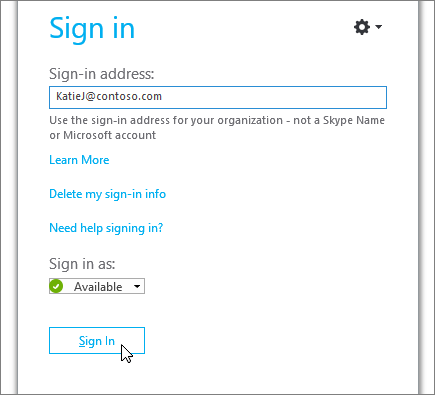
-
תחת סיסמה, הזן את הסיסמה שלך ולאחר מכן לחץ על היכנס.
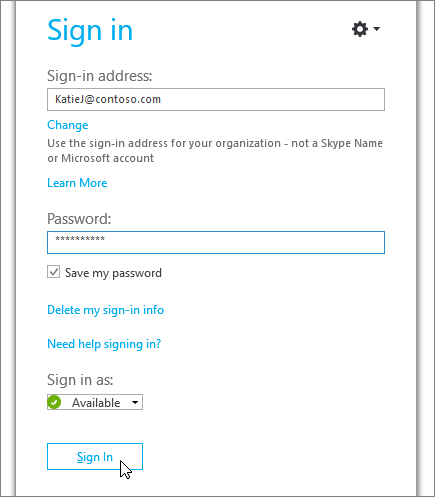
בדיקה אם הסיסמה שלך פועלת עם Microsoft 365
נסה להשתמש בכתובת הכניסה ובסיסמה כדי להיכנס לMicrosoft 365:
-
בדפדפן, עבור אל Office.com.
-
בפינה השמאלית העליונה של המסך, לחץ על כניסה.
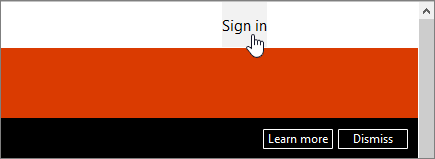
-
הזן את כתובת הכניסה ואת הסיסמה שבהן אתה משתמש כדי להיכנס אל Skype for Business ולחץ על כניסה.
אם אינך מצליח להיכנס לMicrosoft 365, ייתכן שהסיסמה שלך שגויה. נסה לאפס את הסיסמה שלך.
איפוס הסיסמה שלך
אם שכחת את הסיסמה שלך או שהיא אינה פועלת עוד, השתמש באתר איפוס הסיסמה של Microsoft Online כדי לשלוח בקשת סיסמה חדשה לתמיכה הטכנית במקום העבודה שלך – בדרך כלל האדם שהגדיר את חשבון Microsoft 365 עבורך.
עדכון התאריך והשעה של המחשב
אם אתה מקבל שגיאה שהשעון שלך שגוי, נסה לעדכן את התאריך והשעה של המחשב. בצע את ההוראות המותאמות לגירסת Windows שברשותך:
Windows 7
-
עבור לאתר אינטרנט המציג זמן אוניברסלי מתואם (UTC).
-
עבור אל לוח הבקרה > תאריך ושעה ורשום את היסט ה- UTC של מיקומך.
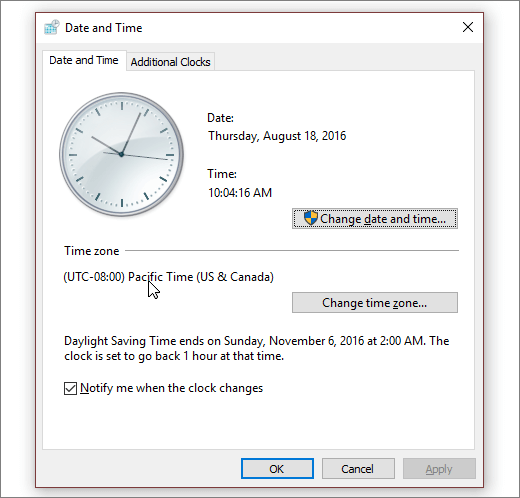
-
במידת הצורך, בחר שינוי תאריך ושעה ועדכן את שעון המחשב.
-
נסה להיכנס שוב.
Windows 8 ו- Windows 10
-
עבור לאתר אינטרנט המציג זמן אוניברסלי מתואם (UTC).
-
עבור אל הגדרות > הגדרות המחשב > שעה ושפה.
-
רשום את היסט ה- UTC שלך, והשווה את השעה במכשיר לזו המופיעה באתר.
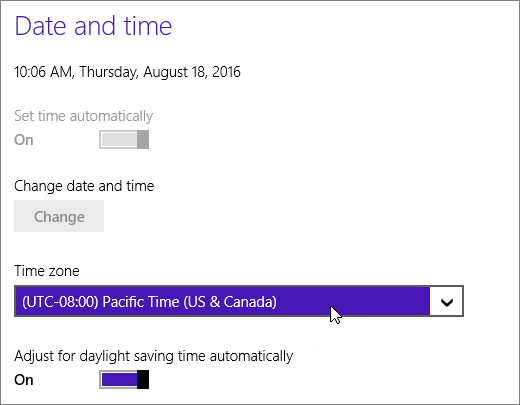
אם עליך לעדכן את השעה במכשיר:
-
בטל את ההגדרה קבע שעה באופן אוטומטי והקש על שנה.
-
עדכן את השעה והקש על שנה.
-
נסה להיכנס שוב.
עדיין מקבל הודעת שגיאה?
|
הודעת שגיאה |
נסה זאת |
|
השרת אינו זמין באופן זמני |
קיימות מספר סיבות טכניות לכך. המתן כמה דקות ונסה להיכנס שוב. אם זה לא מצליח, פנה לתמיכה הטכנית במקום העבודה וספק קישור לדף זה: פתרון שגיאות כניסה ל-Skype For Business Online עבור מנהלי מערכת. |
|
אירעה בעיה ברכישת אישור אישי הנדרש לכניסה |
האימות נמנע מסיבה כלשהי. המתן כמה דקות ונסה להיכנס שוב. אם זה לא מצליח, פנה לתמיכה הטכנית במקום העבודה וספק קישור לדף זה: פתרון שגיאות כניסה ל-Skype For Business Online עבור מנהלי מערכת. |
זקוק לעזרה בכניסה ב-Mac?
כיצד ניתן להיכנס ל- Skype for Business ב- Mac ?
אתה זקוק לכתובת ולסיסמה לכניסה מארגון שיש לו רשיון Skype for Business או Lync. אם אתה כבר משתמש ב- Skype for Business בשולחן העבודה, תוכל להיכנס באמצעות האישורים של החשבון שלך בעבודה או בבית הספר. לקבלת מידע נוסף, ראה כניסה ל-Skype For Business.
כיצד ניתן לאפס את הסיסמה שלי?
אם שכחת את הסיסמה שלך או שהיא אינה פועלת עוד, השתמש באתר איפוס הסיסמה של Microsoft Online כדי לשלוח בקשת סיסמה חדשה לתמיכה הטכנית במקום העבודה שלך – בדרך כלל האדם שהגדיר את חשבון Microsoft 365 עבורך.
מה התבנית של כתובת הכניסה שלי?
כתובת הכניסה נראית כך: username@domain.com.
ייתכן שתתבקש לספק שם משתמש וכתובת כניסה גם יחד. אם אתה משתמש ב-Skype for Business Online, השתמש ב- username@domain.com. אחרת, השתמש ב- domain\username.
אם יש לך שאלות בנוגע לכתובת הכניסה, פנה לצוות התמיכה הטכנית במקום העבודה שלך.
האם עלי להזין הגדרות Proxy?
אם עליך להזין הגדרות proxy מותאמות אישית, בדף הכניסה, לחץ על אפשרויות מתקדמותולאחר מכן הזן את פרטי ה-proxy.











